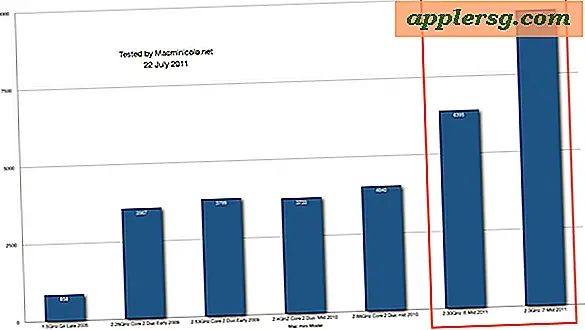Come installare iOS 11 Public Beta su iPad

Se sei un utente più avanzato che è stato in discussione sull'installazione di iOS 11 beta su un iPad, potresti voler pensarci due volte. Con la beta di iOS 11 in marcia verso la data di rilascio dell'autunno, ogni versione beta aggiuntiva è sempre più stabile e perfezionata, e per gli utenti iPad che non si preoccupano di sfidare un sistema operativo beta (esegui sempre il backup per poter eseguire il downgrade se necessario), il fascino di eseguire iOS 11 è ovvio.
L'appeal per l'esecuzione di iOS 11 in questo momento è particolarmente forte con iPad, che riceve una serie di nuove funzionalità di multitasking notevoli che migliorano davvero l'esperienza iPad. Quindi, se hai un iPad in giro compatibile con iOS 11, o forse vuoi una scusa per acquistare un modello per iPad 2017, potresti trovare utile provare gli ultimi beta build a questo punto.
Installare la versione beta pubblica di iOS 11 su un iPad è facile, ma è probabilmente un processo sconosciuto per molti utenti. Non preoccuparti, questo tutorial ti guiderà passo dopo passo e sarai in grado di eseguire iOS 11 sull'iPad in pochissimo tempo.
Prerequisiti per iOS 11 beta su iPad
- Un iPad compatibile con iOS 11 (o regalati un nuovo iPad, te lo meriti!) - tra cui iPad Air 2, iPad Pro, iPad 2017
- Una connessione Internet attiva per scaricare e installare iOS 11 beta da Apple
- Un ID Apple, necessario per iscriversi al programma beta di iOS
- Un nuovo backup fatto da iPad prima di avviare il processo di installazione di iOS 11
- Diversi GB di spazio di archiviazione gratuito disponibile su iPad
- Accettazione che il software del sistema beta sia meno stabile, meno affidabile e abbia generalmente prestazioni peggiori rispetto alle versioni finali del software di sistema
Suona bene? Ok, adesso eseguiamo il backup del tuo iPad, iscriviti alla versione beta e installalo!
Primo: Back Up
Esegui il backup dell'iPad prima di eseguire qualsiasi altra operazione, puoi eseguire il backup su iTunes o iCloud o preferibilmente su entrambi.
Eseguire il backup dell'iPad su iTunes è solo questione di connettere l'iPad a un computer con iTunes e scegliere "Esegui il backup adesso". Apple consiglia di scegliere di "archiviare" il backup prima di installare la versione beta in modo che il backup archiviato continui oltre i backup aggiuntivi, il che è un buon consiglio.
Il backup di iPad fino a iCloud avviene tramite Impostazioni> (Nome)> iCloud> Backup iCloud> Esegui backup ora
Tuttavia, esegui il backup dell'iPad, non saltarlo e lasciarlo completare prima di andare oltre. Questo è molto importante, un backup fatto dell'iPad prima dell'installazione di iOS 11 assicura che è possibile eseguire il downgrade e il ripristino dei dati in caso di necessità. Il mancato backup prima di installare il software di sistema (beta o altro) può portare a una perdita di dati permanente, non correre questo rischio. Basta eseguire il backup e prendere l'abitudine di eseguire regolarmente il backup dei dispositivi. Se qualcosa dovesse andare storto con il tuo dispositivo, sarai contento di avere quei backup.
Come installare iOS 11 Public Beta su iPad
- Effettua il backup del tuo iPad se non lo hai già fatto
- Sull'iPad, vai su questo sito qui su beta.Apple.com per iscriverti al programma beta pubblico di iOS 11
- Registrare l'iPad e scegliere di scaricare il profilo beta iOS
- Quando viene visualizzata la schermata Installa profilo, selezionare "Installa" e quindi accettare il modulo di consenso pre-rilascio (sono sicuro che lo leggerete con molta attenzione!)
- Riavvia l'iPad quando richiesto per installare il profilo del software beta iOS
- Quando l'iPad si riavvia di nuovo, apri l'app "Impostazioni" e vai a "Generale" e poi a "Aggiornamento software", qui troverai la beta pubblica iOS 11 disponibile per il download e l'installazione
- Conferma di voler installare la versione beta di iOS 11 e accettare i termini e le condizioni (sono sicuro che leggerete anche quelli)
- La versione beta di iOS 11 scaricherà e verificherà l'aggiornamento, quindi eseguirà il riavvio per iniziare e completare l'installazione mostrando una schermata nera con un logo Apple e la barra di avanzamento
- Quando l'iPad ha terminato l'installazione di iOS 11, verrà riavviato e verrà visualizzata una schermata bianca che recita "Aggiornamento completato" in cui è possibile eseguire alcune semplici operazioni di configurazione per configurare alcune opzioni
- Il tuo iPad è ora su iOS 11 beta pubblica!








Il modo migliore per provare iOS 11 è un'attività pratica, quindi gioca ed esplora. Sono disponibili molte nuove funzionalità in iOS 11, sia nel sistema operativo principale che nelle app predefinite.
Dove gran parte della grandezza di iOS 11 per iPad entra in gioco è con il multitasking. Le familiari funzionalità di multitasking per iPad esistono ancora, come Slide Over, Picture in Picture, Split View con app side-by-side, ma le nuove funzioni di potenziamento della produttività multitasking sono cose come il nuovo Dock, a cui è possibile accedere da qualsiasi luogo come Mac), essendo in grado di trascinare le app aperte per correre fianco a fianco direttamente da quel Dock, trascinare il supporto per le app side-by-side e il nuovissimo schermo Multitasking e Control Center che si comporta un po 'come Mission Control su Mac . L'intera esperienza di iOS 11 su iPad è eccezionale, ed è qui che iOS 11 brilla davvero - anche nella versione beta attuale.

Divertiti con iOS 11 su iPad! Se esegui la versione beta pubblica di iOS 11, quando la versione finale verrà pubblicata in autunno, potrai aggiornarla direttamente, proprio come faresti con qualsiasi altro aggiornamento software. E se decidi di odiare l'esperienza per qualsiasi motivo, ricorda che puoi ridimensionare iOS 11 beta su iOS 10 se lo desideri.
E sì, puoi anche scaricare la versione beta pubblica di iOS 11 anche per iPhone, ma le modifiche e aggiunte significative a iOS 11 si trovano sull'iPad, e abbiamo ricevuto una discreta quantità di domande a riguardo, quindi merita una menzione specifica .
Hai già controllato la versione beta di iOS 11 su iPad? Cosa ne pensi?